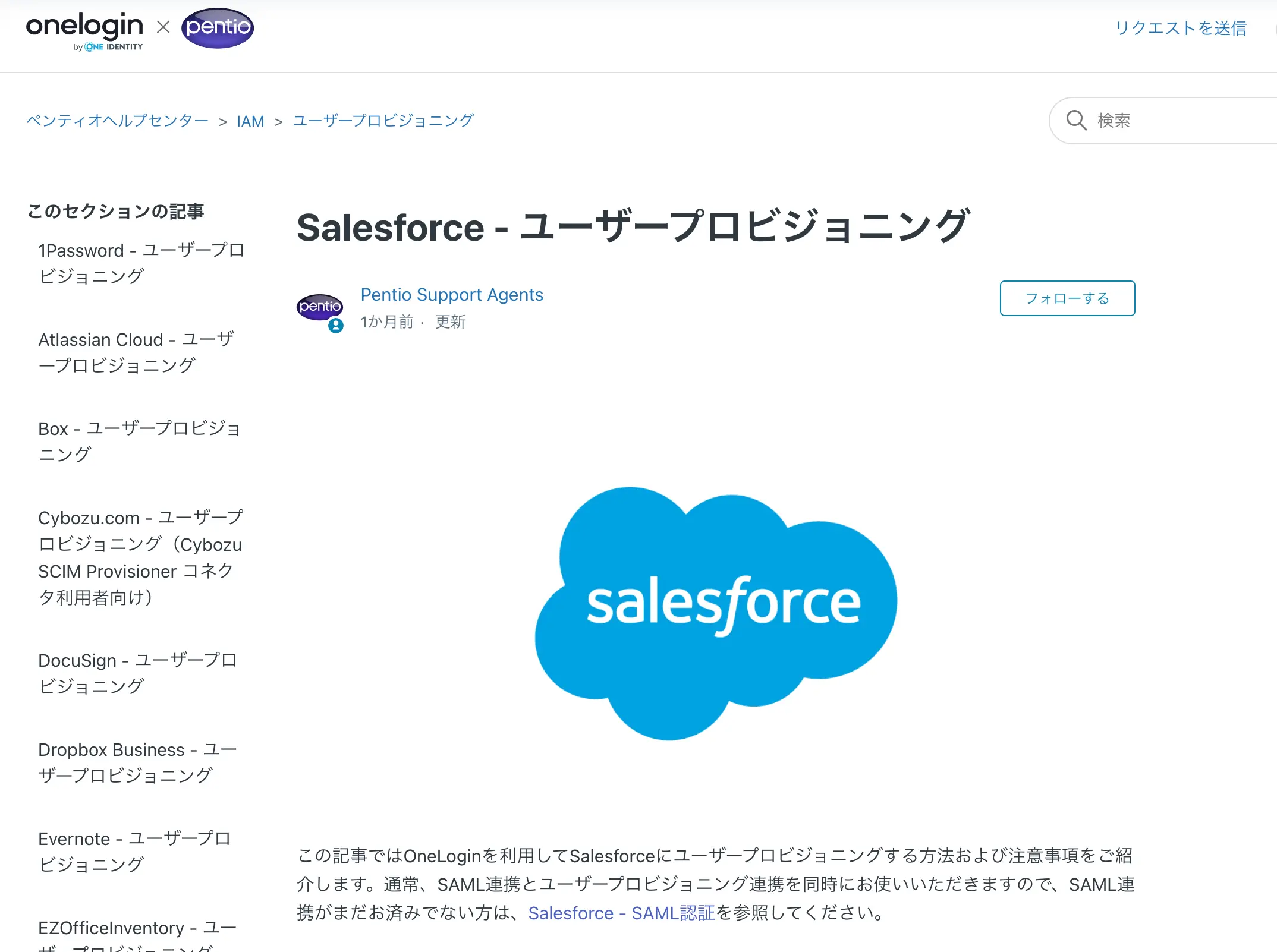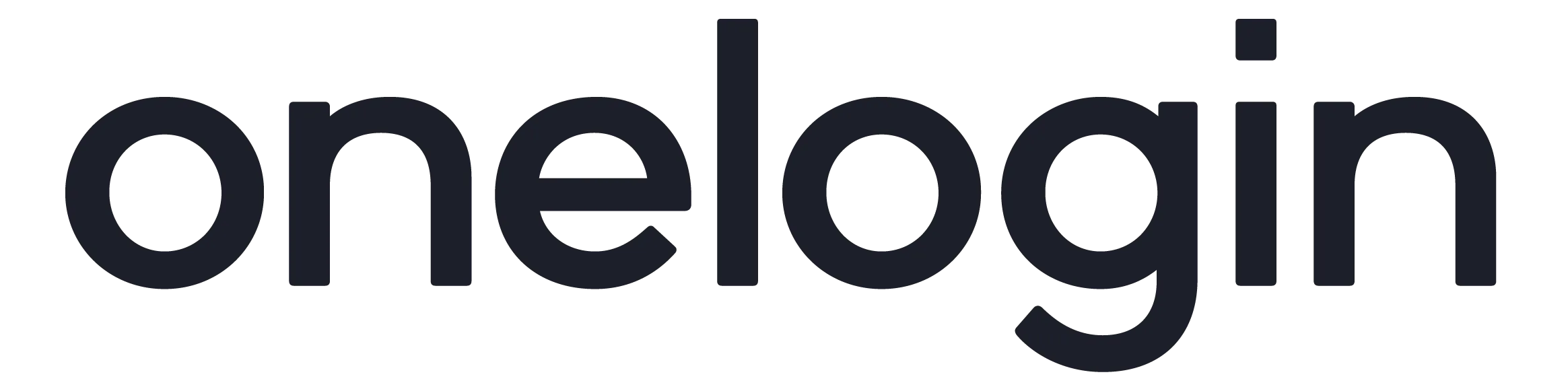OneLoginとAWSをSAML連携しSSOを実現する手順
OneLoginを利用してSalesforceにユーザープロビジョニングする方法

1. 目的
この記事ではOneLoginを利用してSalesforceにユーザープロビジョニングする方法および注意事項をご紹介します。通常、SAML連携とユーザープロビジョニング連携を同時にお使いいただきますので、OneLoginとSalesforceをSAML連携しSSOを実現する手順を参照してください。
前提条件
- OneLoginのライセンスがAdvancedかProfessional Bundleであること
- OneLoginにおける管理者権限をお持ちであること
- Salesforceのライセンスが Professional Edition, Enterprise Edition, Unlimited Edition, Developer Editionであること
- Salesforceにおける管理者権限をお持ちであること
- Salesforceで組織のドメイン設定が完了していること 設定 > 会社の設定 > 私のドメイン で予め会社のドメインを設定してください 私のドメインが設定されていないと、OneLoginポータルからアプリにアクセスすることが出来ません。
2. 手順
ユーザープロビジョニング連携の設定
-
Salesforceに管理者としてログインし、[設定]> [会社の設定] > 組織情報 に移動し、salesforce.com 組織 IDをコピーします
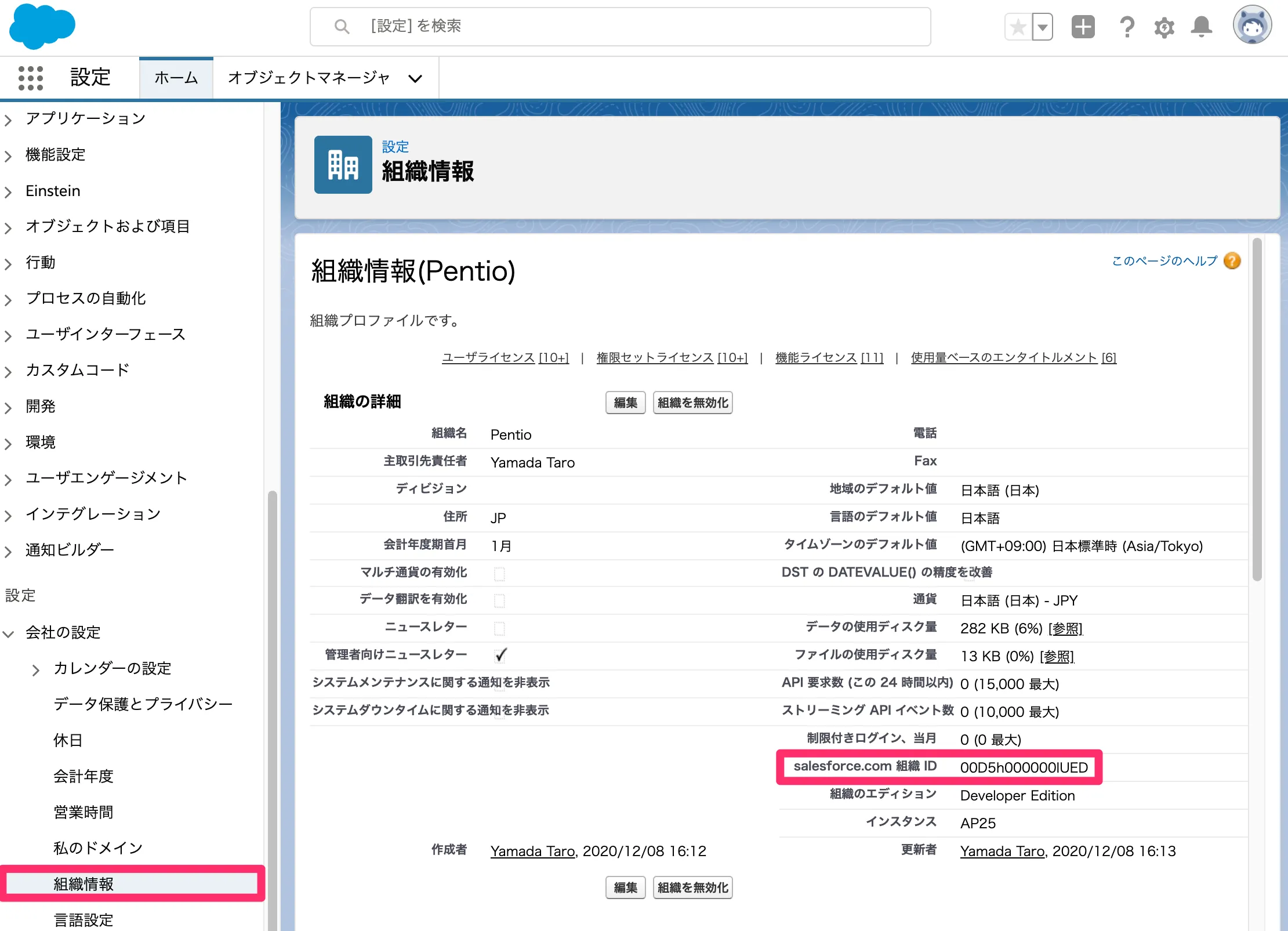
-
OneLoginに管理者でログインし、[管理]から[Applications]>[Add App]を選択します
-
アプリケーションを検索の検索欄に、 Salesforce を入力しSAML2.0コネクタを選択します(※Salesforce Communitiesではありません)
-
Add SalesforceページのDisplay Nameで、OneLoginポータルでの表示名を設定します 例:Salesforce 次に、Connectors > Connector Version > SAML2.0 - user provisioning をチェックしてから[Save]をクリックしてアプリを追加します
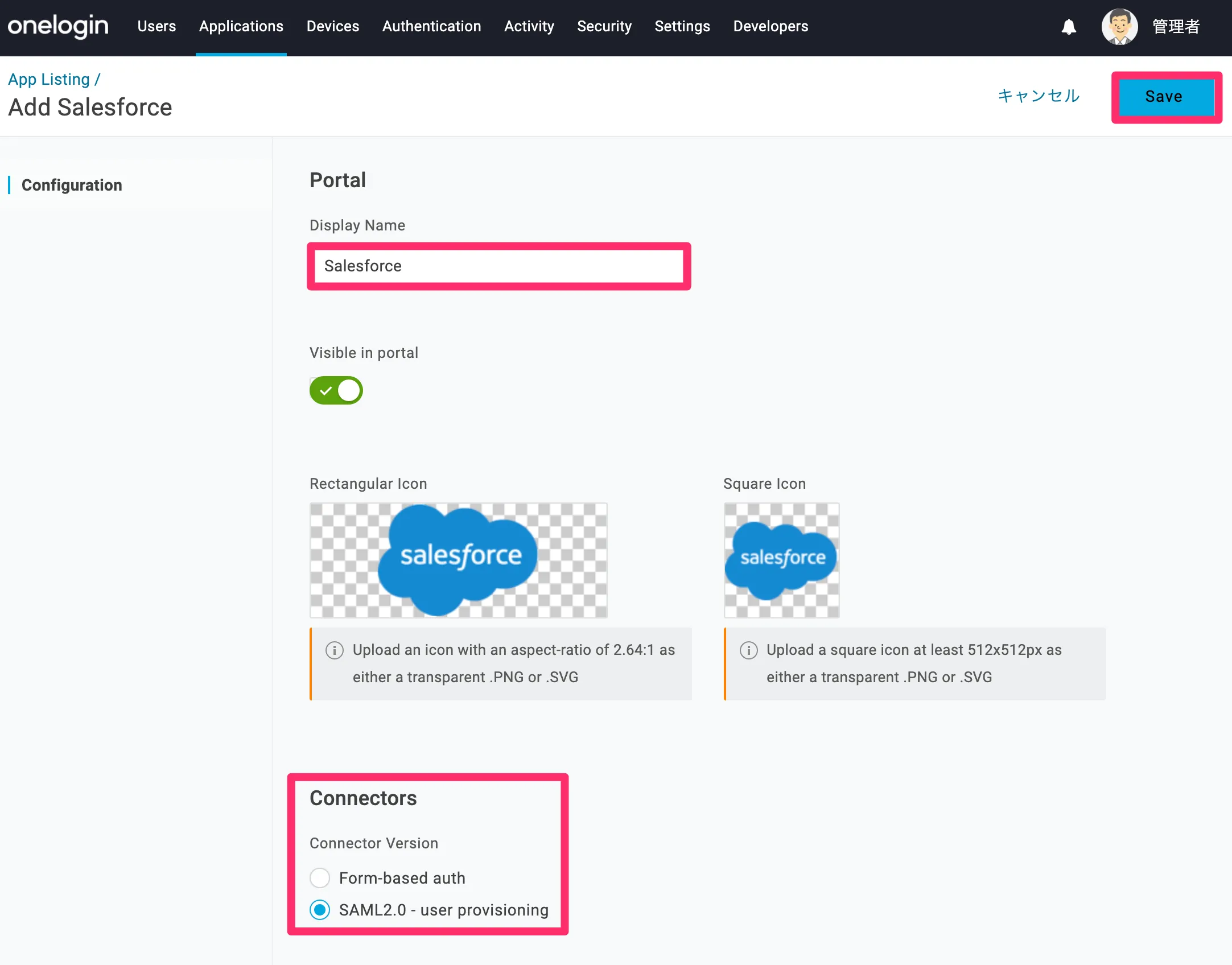
-
Configuration > Application detailsの Update Entitlements にチェックを入れ、“Salesforce Login URL” に
https://login.salesforce.com?so={組織ID}を入力します。API Version をVersion41に選択し、[Save] をクリックします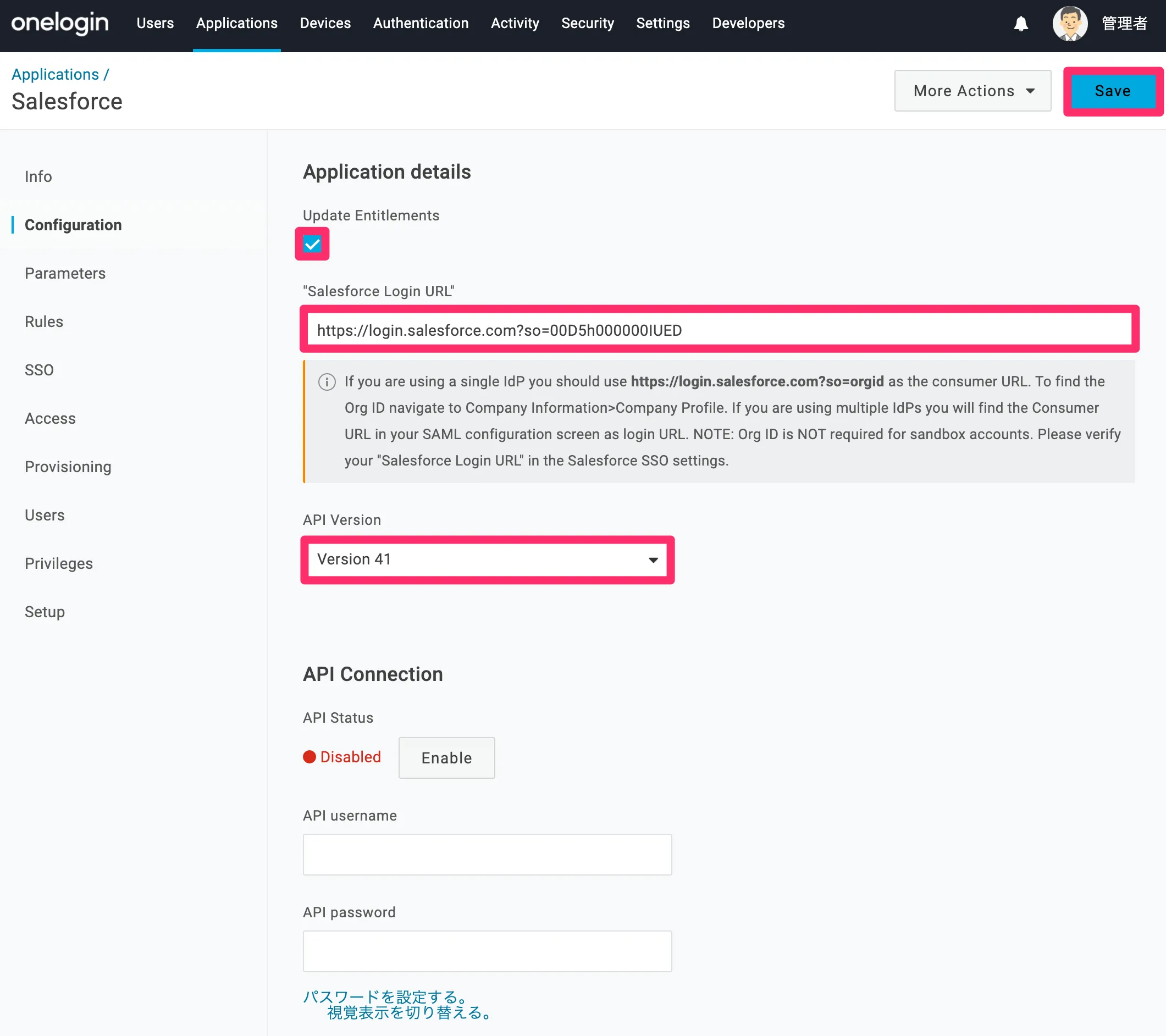
-
API ConnectionがOAuthの形式に変わったことを確認したら、Salesforce OAuth >[Authenticate] をクリックします。ポップアップが表示されるので ”Salesforce” をクリックします
-
Salesforceからアクセス許可を求められるので [許可] をクリックします。API Connection > Salesforce OAuth > Clear Tokenという表示に変わればAPI接続は完了です
-
Access > RolesでSalesforceを割り当てるロールを選択し、[Save]します
-
Provisioning > Workflow > Enable provisioning にチェックをいれ、[Save]します
-
Salesforceでは、プロビジョニング連携を行う際にProfileを設定する必要があります OneLoginで Parameters > Salesforce Field > Profile をクリックします
-
Edit Field Profile ValueにSalesforce上のユーザの権限を設定します ProfileをProvisioningの際に条件として使用するためにFlags > Include in User Provisioningにチェックを入れ、[Save]します
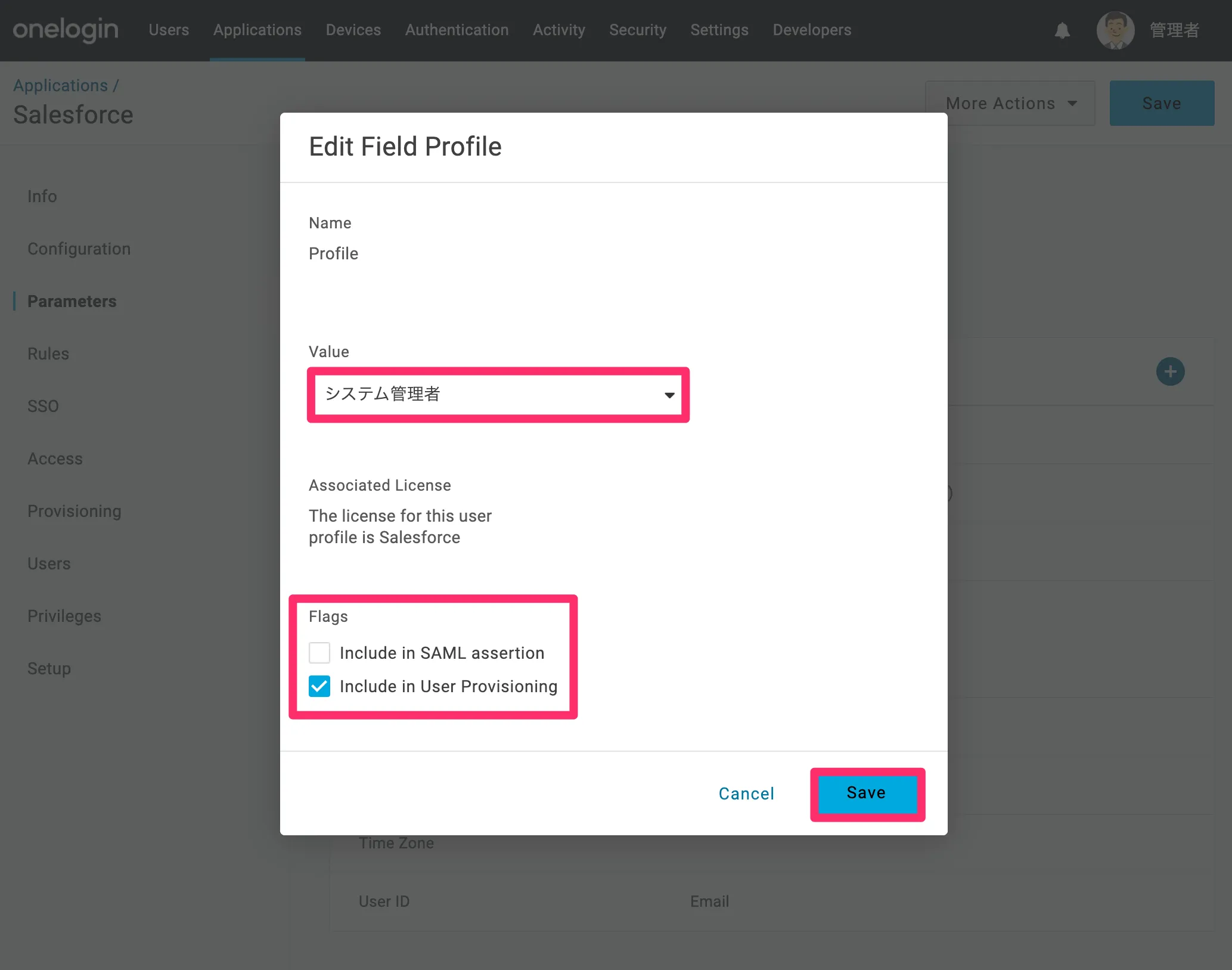
3. 結論
プロビジョニングが成功すると、Provisioning Stateが緑色でProvisioned が表示されます
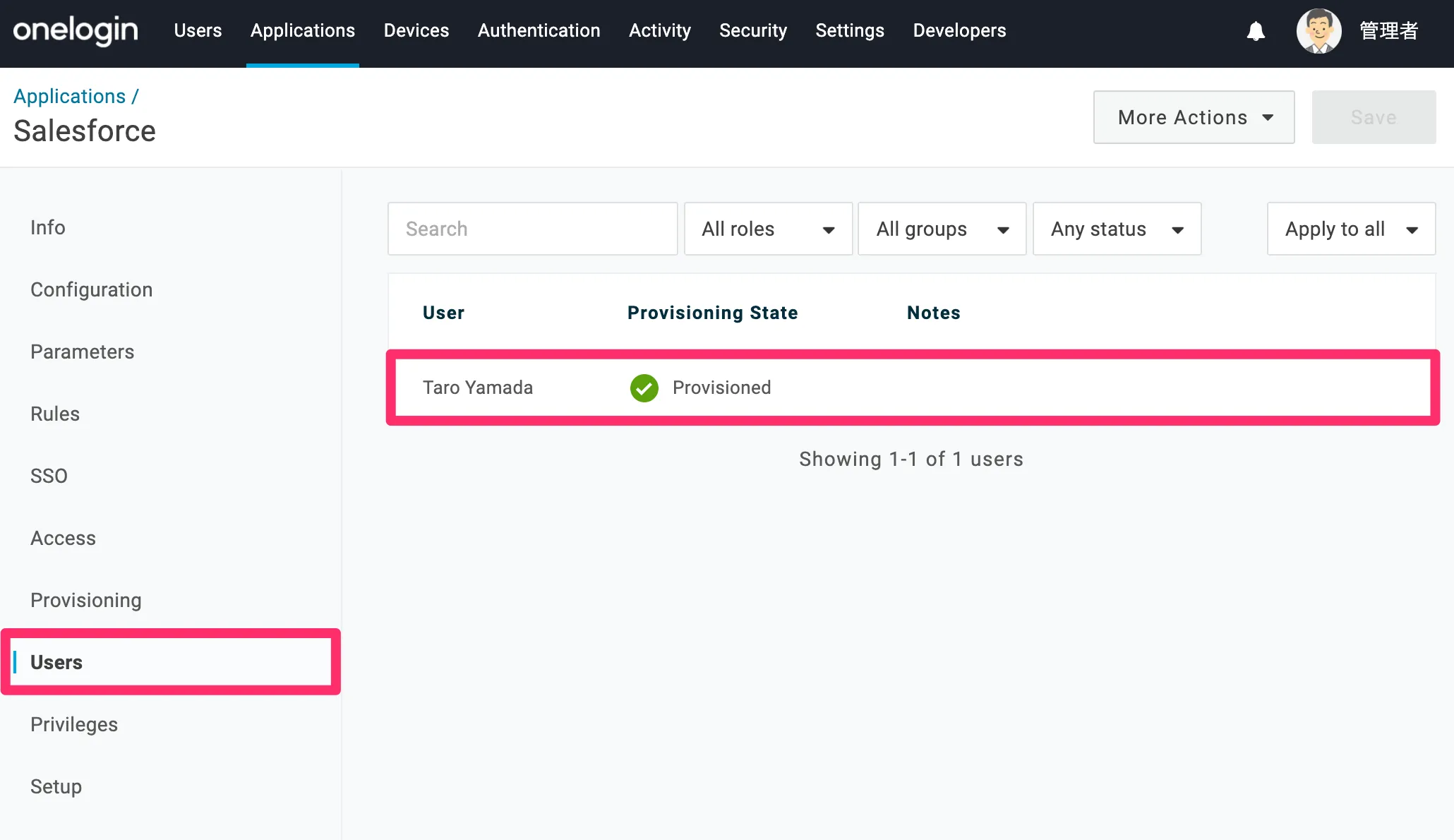
Profileを手動で変更する方法
例えば、山本太郎というユーザのProfileを標準ユーザ からシステム管理者に変更したい場合は以下の手順で行います。
-
OneLoginのアプリ管理画面でUsers > 太郎 山本をクリックしProfileをシステム管理者から標準ユーザに変更し、[Save]をクリックします
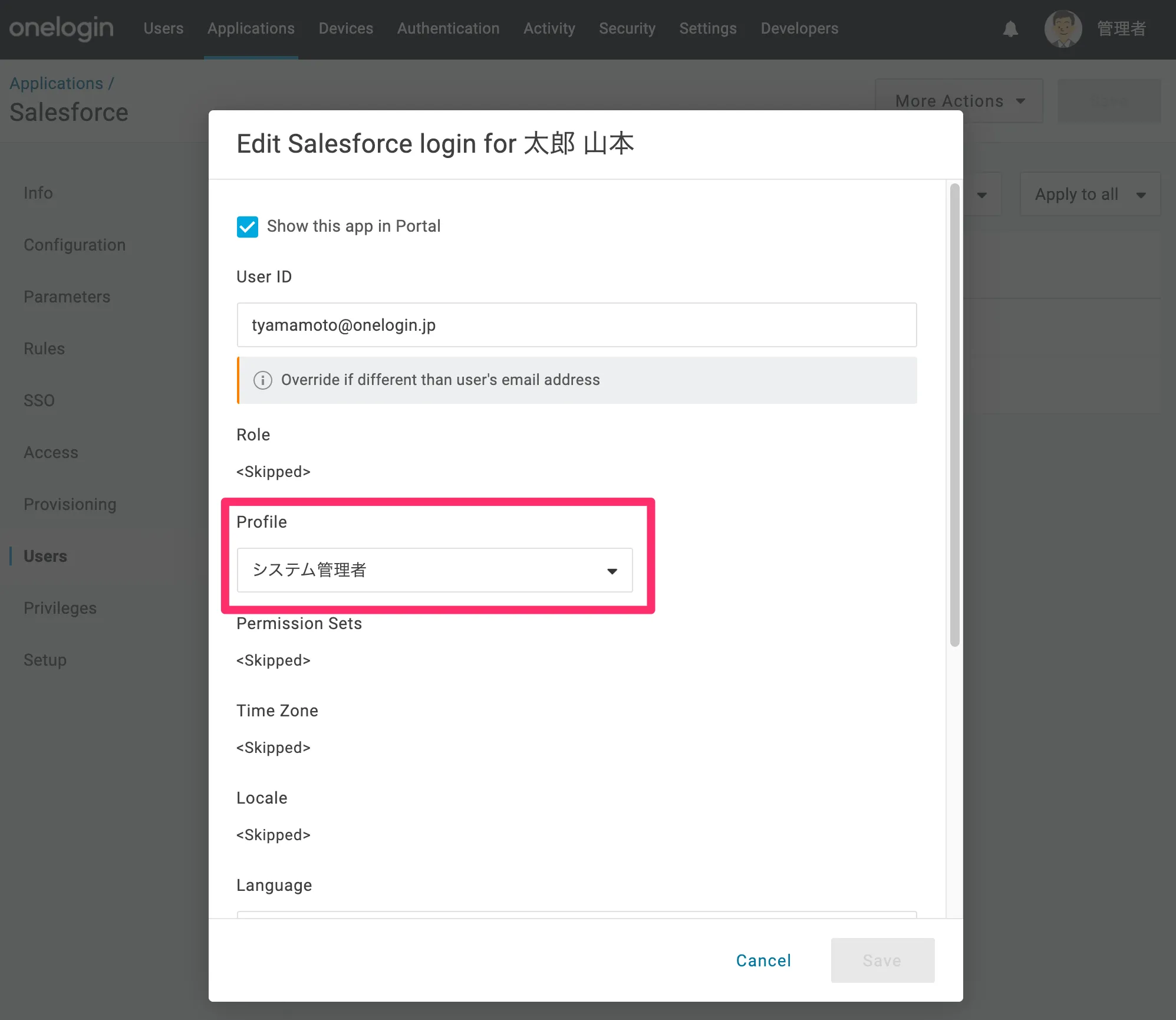
-
山本太郎のProfileが標準ユーザに設定されており、手動で上書きしたことを示すアラートが表示されていることを確認します
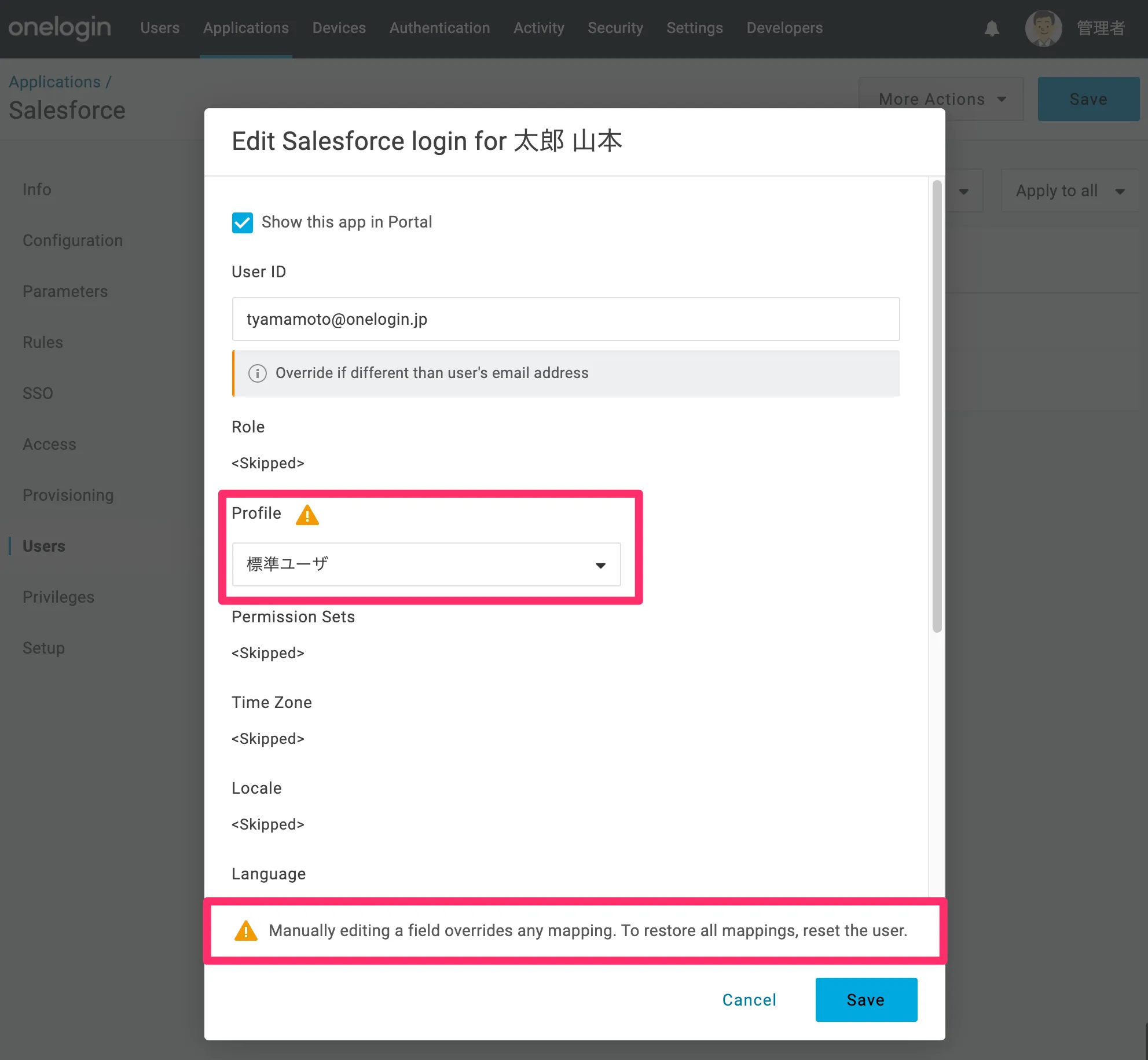
-
Salesforce上の山本 太郎 のProfileが標準ユーザに変更されていることを確認します
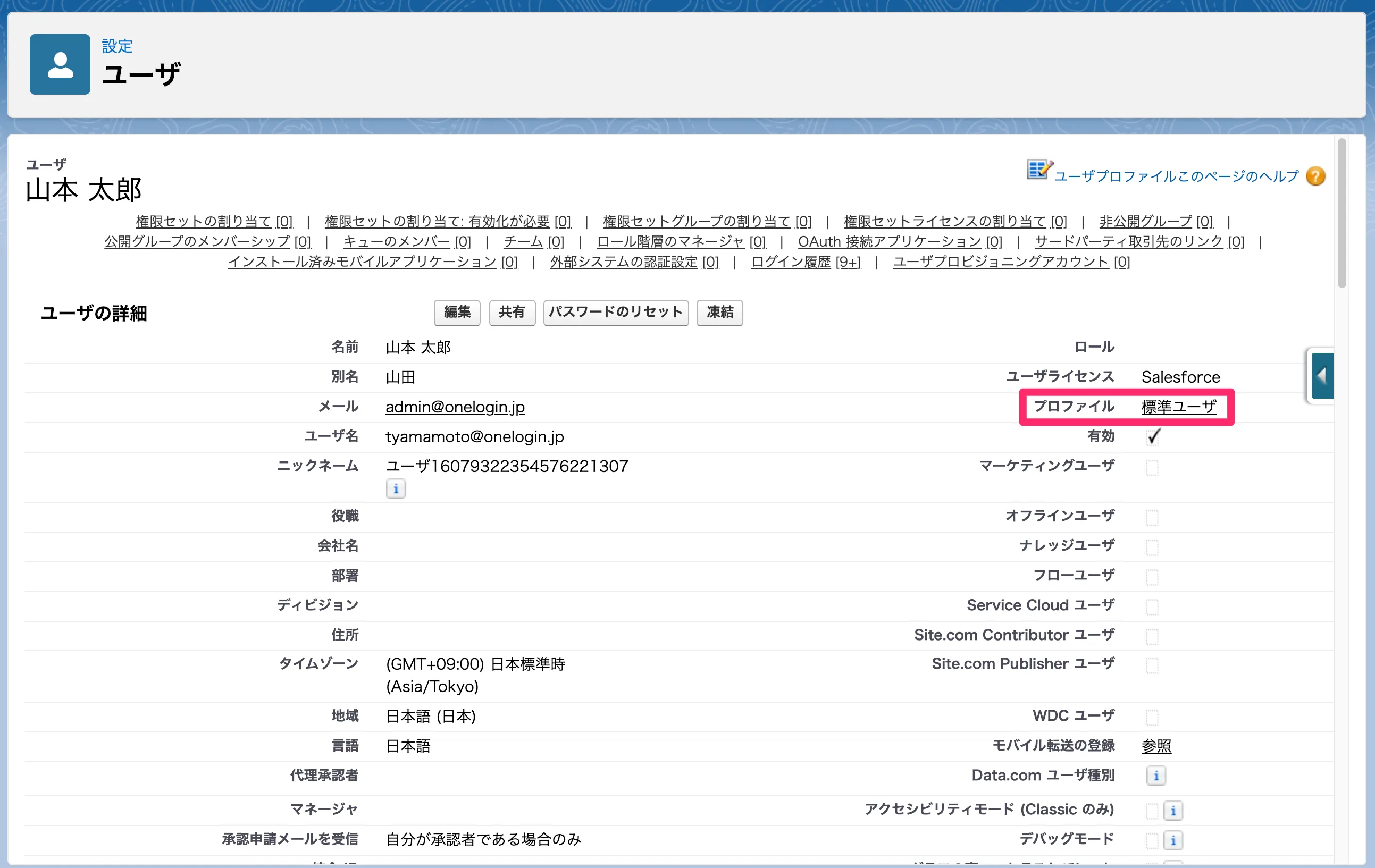
ペンティオでは、OneLoginをご契約いただいた方に向けて独自のドキュメントを無料で提供しています。